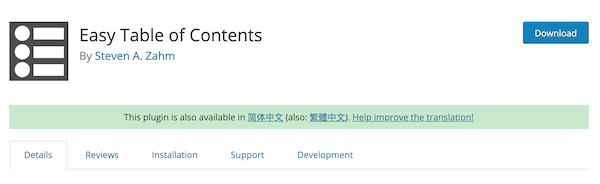最后更新于 09/12/2022 by 计小白
WordPress是一款功能强大的网站内容管理工具。透过Wordpress中众多的外挂、主题是使你的网站更上一层楼。
这篇文章中,我将教会你基本的Wordpresss知识,如何快速上手Wordpress,如何配置,包括关于Wordpress你需要的一切支持。
文章会从Wordpress的基本知识讲起,然后逐步的教你如何配置你的Wordpress 网站,安装哪些插件,如何善于利用网站的侧边工具 等等。
目录
什么是WordPress?为何要使用WordPress
什么是WordPress?
WordPress是一个以 PHP和 MySQL为平台的自由开源的网志软件和内容管理系统[5]。WordPress具有外挂程式架构和模板系统。截至2018年4月,排名前1000万的网站中超过30.6%使用WordPress [6]。WordPress是最受欢迎的网站内容管理系统[7]。全球有大约30%的网站(7亿5000个)都是使用WordPress架设网站的。[8] WordPress是目前互联网上最流行的网志系统。[9] [10] WordPress在最著名的网络发布阶段中脱颖而出。如今,它被使用在超过7000万个站点上
为要使用WordPress网站?
构建网站的框架、语言都是非常多的。但毫无疑问,WordPress是最简单的。因为它不需要任何编程基础就可以构建一个网站。
这对于大部分的人都是非常方便的。因为并不是每个人都会编写程序 或者有一定的预算来打造一个网站。
那么具体的说Wordpress有以下的几个优点:
- 内容管理系统可以帮助不会编程的朋友快速的构建网站;
- WordPress有着强大的社区,很多问题都可以找到答案;
- WordPress 有很丰富的主题;
- WordPress 有众多的插件、外挂来帮助我们管理网站;
- 很多虚拟主机都提供了Wordpress的一键安装,非常方便;
WordPress的安装
当你在Bluehost,Cloudways等主机厂商那里购买好了网络主机,通常情况里面都会提供默认的引导界面来帮助我们自动化的安装WordPress网站。
除此之外,里面也会有位置帮助我们设定我们Wordpress网站的用户名和密码。这里就不过多介绍,因为主机厂商的引导页面都很详细。
如果你对这部分有问题,也可以在我们留言给我们或者直接联系主机商来解决。
WordPress的登录
下一步就是登陆我们的WordPress网站。登陆Wordpress网站很简单,Wordpress网站的默认入口为 X/wp-admin/。 这里X为我们购买的域名。
比如,我们购买了google.com 这个域名,并安装了Wordpress。那么登陆我们Wordpress网站的入口为google.com/wp-admin/。
登陆所需要的用户名和密码就是上一节👆,我们提到的「安装引导页面中设置的用户名和密码」。
输入好之后,就会进入系统的管理界面。
WordPress基本设定
我们首先对我们的Wordpress 网站进行一些基本的设定。
我们点击左侧边栏的「设置」–》「常规」。
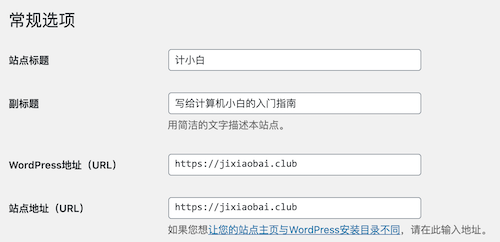
在这里设定我们的网站 标题、副标题、网站地址、联系邮箱 、语言、时区等基本信息。
设定WordPress主题(布景主题)
网站的整体样貌都是有WordPress主题来决定的。不同的布景主题对网站的风格影响很大。
一些主题会比较简洁,一些主题则会非常复杂。不同的主题也会影响网站的运行速度。
我们可以在「外观」–》「主题」中找到,当前网站安装的主题 或 安装其他的主题。
大家可以尝试使用不同的布景主题 来加深对 主题的理解。
另外,更换布景主题只会在一定程度上改变网站的样子,但网站中的文章并不会消失。请放心更换。
但是,更换布景主题可能会使部分文章的布局、插件收到影响,这主要是由于兼容性的问题。但在绝大部分情况下都是没有问题的。大家在更换布局主题之后最好再检查一遍。。
WordPress侧边栏和小工具
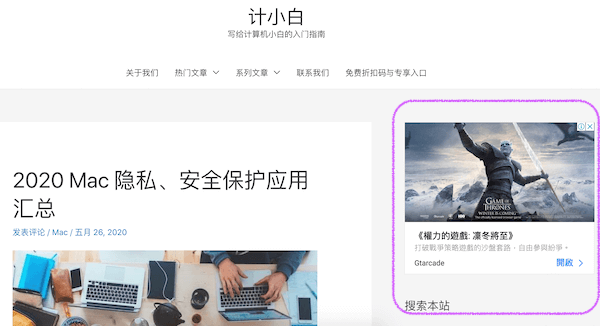
WordPress网站的侧边栏可以用来 放置我们需要工具。上图中右侧的部分就是小工具。
我们可以在侧边栏放置多个小工具。至于小工具是放在右侧还是左侧是由我们决定的。
具体的,我们选择「外观」-》「自定义」即可。
「文章」与「页面」的区分
文章
文章是整个网站的根本内容,也是在Wordpress网站中最常使用的功能。Wordpress最早被开发的目的是博客网站。
WordPress文章是有时间顺序的,也可以对文章进行分类整理、内容加入标签。我们可以将Wordpress的文章理解为博客文章。
我们可以在文章中编辑我们需要的文章内容和读者互动。
页面
页面是呈现网站静态内容用的。比如,我们网站中的 「关于我们」,「联系我们」,「保护条款」,「隐私条款」等等。
这些页面是一直存在的也不需要和读者互动,不需要分类等等。
「类别」与「标签」的区分
类别和标签都是由作者自己来定义的。「类别」更偏向于层级观念的管理。
比如,我们有「软件」这个类别,在软件这个类别之下,我们还可以有「编辑软件」,「视频软件」等等具体的类别。
但是「标签」来说,标签更加随意。类似于文章的关键字、关键字等等。
目录(选单)
我们点击「外观」–》选择「选单」。
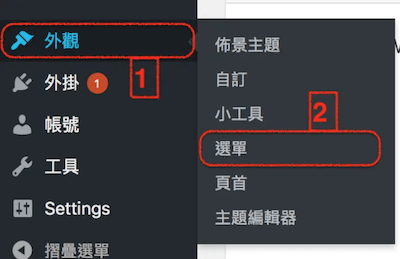
之后,我们可以输入选单名称 点击建立选单。
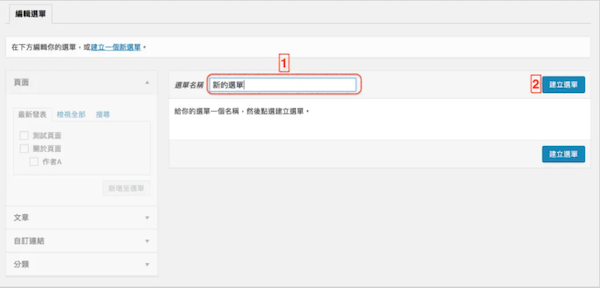
选单的设定很简单,我们既可以自定义一些名称,也可以使用「文章」、「文章分类」、「页面名称」作为选单名称。
在我们的计小白网站中,「关于我们」、「热门文章」、「系列文章」、「联系我们」和「免费折扣码与专享入口」。
WordPress用户权限
WordPress网站的用户权限有以下几种:
- 管理员权限;
- 编辑权限;
- 写手权限;
- 订阅者权限;
管理员权限
WordPress网站的最高权限就是「管理员权限」。当我们创建了一个Wordpress网站,我们登录账号,我们的权限就是「管理员权限」。
管理员可以任意的修改wordpress网站上的任何内容,比如更改网站名称,外观,删除,添加文章等等。
编辑权限
编辑权限是处理插件(外挂),外观,账号之外的内容都可以操作的权限。
比如文章、页面、类别、标签等等。
写手、作者权限
作者权限就是只限内容,仅限于新增、编辑、删除自己账号下的内容。
如果你需要雇佣其他人来帮助你写网络文章,可以给他这个权限。
订阅者权限
这是最小的权限,这种权限只能修改自己的密码 或者留言,无法对文章进行编辑。
WordPress 插件(外挂)
插件可以为我们的Wordpress网站提供额外的功能,比如留言板功能、文章目录、安全保护、网站备份等等。
也是因为有许许多多的插件才使得Wordpress广受欢迎。
WordPress的推荐插件
简易目录
Easy Table of Contents 这个可以帮助我们自动构建文章的目录。目录的样式和本文一直。
Easy Table of Contents 的使用非常简单。你只需要安装并启动这个插件即可。
在安装好这个插件之后,你需要在「设置」中设定,只为「post (文章)」生成目录。
因为我们不需要为静态页面生成目录😁。
SEO 插件
SEO (Search Engine Optimization)是指搜索引擎优化。旨在于提高、帮助我们的网站在搜索引擎上的排名。
我们可以在插件WordPress中搜索到这个插件 并安装它。
免费版的 Yoast SEO 提供了以下的功能:
- 关键字优化;
- 检查你的页面在Google上的展示样式;
- 语法检查;
- 可读性检查;
- 重复性检查;
- 页面SEO 优化;
- 等等
Yoast SEO 官方也提供了免费教程。免费的教程将包括教会你使用Yoast SEO 其中的主要功能,并且教会你使用Yoast SEO配置你的网站。
Facebook 留言插件
- 首先,我们进入Facebook 留言板控制器;
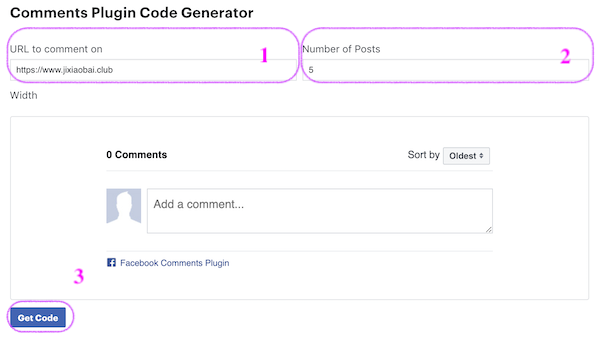
- 进入之后,我们找到配置的部分 进行配置;
- 第一个参数:URL to comment on;这个就是我们要使用这个外挂的网站地址;这里输入 <your-website>.github.io; (务必要将<your-website>更换为自己的内容);
- 第二个参数:Number of post;这里是说默认1页显示多少条评论;这里可以任意填写;
- 最后我们点击底部的 「Get Code」,我们复制好这两段代码(为了简便我将使用「Step1 代码」指代第一段代码,「Step2 代码」指代第二段代码);
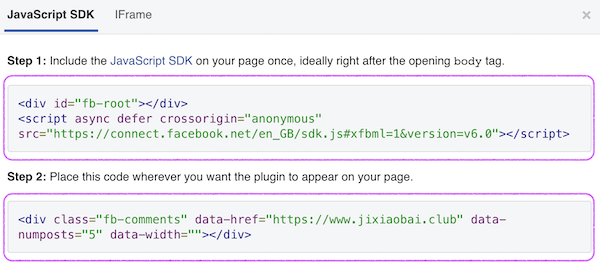
- 我们找到下载好的模板中的 index.html 并打开;
- 首先,我们找到<body> 这个关键字,将「Step 1代码」插入到这个关键字之后;
- 之后,我们找到</body> 这个关键字,将「Step 2代码」插入到这个关键字之前;
- 保存修改即可。
更多插件
我们在另一篇「10个新手必备的免费Wordpress插件,你听过几个?」文中提及了10个免费的WordPress插件。大家可以前往那篇文章,选择需要的插件。
如何美化WordPress页面
美化Wordpress网站的方式有很多种,这里就简单介绍2种。
第一种方式 选择付费或免费的WordPress主题
我们可以在一些Wordpress 主题网站 (如 Envato)上购买一些付费的Wordpress 主题,并安装到我们的WordPress上。
当我们购买好Wordpress主题之后,就会有一个压缩文件下载下来。下载好之后,我们可以通过「外观」–》 「主题」—》「添加」—》「上传主题」即可。
第二种方式 拖拽式网页编辑工具
第二种方式使用一些拖拽式的页面编辑工具。这里我们使用Elementor这个页面构建工具。
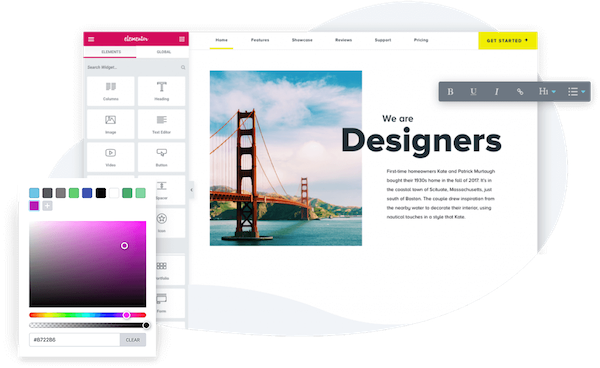
它可以说是当前最热门的WordPress页面编辑器,它在WordPress的插件中心已经有超过400万的活跃安装量,它几乎包含所有先进的特性,是使用体验最好的编辑器,你可以免费使用到它大部分的功能
使用Elementor编辑网页非常简单。 你用鼠标可以将它们拖拽到网页中;而右侧编辑区则是我们排版布局的区域,这里是真实网页的实时预览。 通过直接的拖拽,你就可以创建页面结构,集成各个小工具来构建漂亮的页面。
注意,一些类似于Elementor的Wordpress网页构建工具会和我们之前介绍的「隐私保护」插件不兼容。解决的方法很简单,你只需要先终止那个隐私保护插件,之后进行页面的编辑。
当你编辑、构建好了你需要页面,在开启那个隐私保护的插件。
相关阅读
系列文章
- 上一篇:【2020 网络主机购买攻略:几款值得入手WordPress网站主机】
- 下一篇:[2020] 如何在WordPress网站中使用电邮行销工具?一文给你全部答案
- 如果需要看全系列的文章,请查看:手把手教你构建自己的WordPress网站 【网站搭建全攻略】– 持续更新
结语
如果你有任何问题,欢迎你在文末留言。
如果本文对你有帮助,欢迎留言、转发分享给你的朋友。